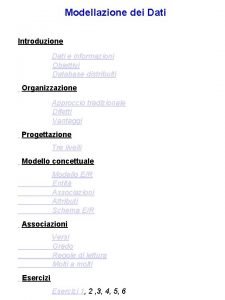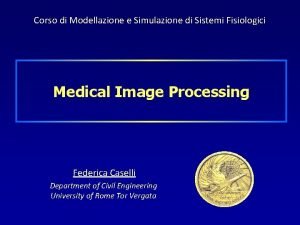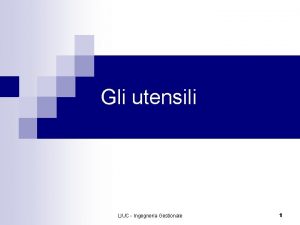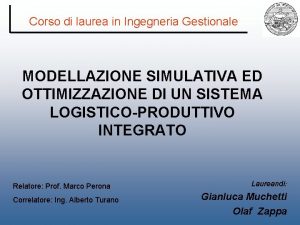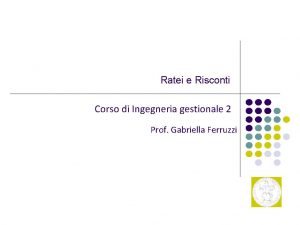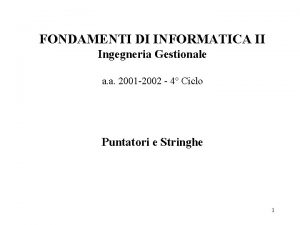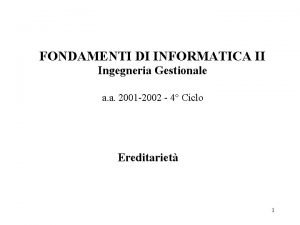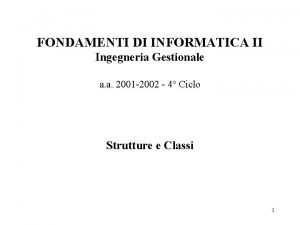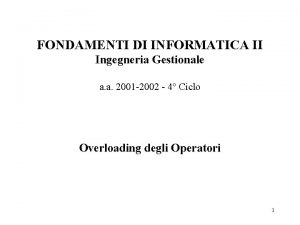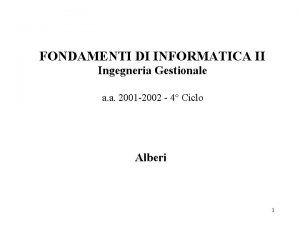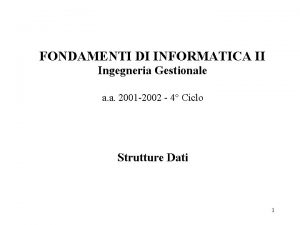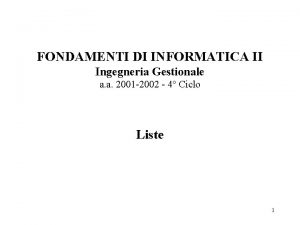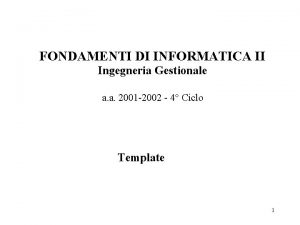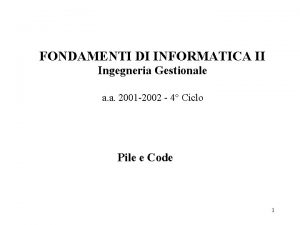Cd S in Ingegneria Gestionale Corso di Modellazione

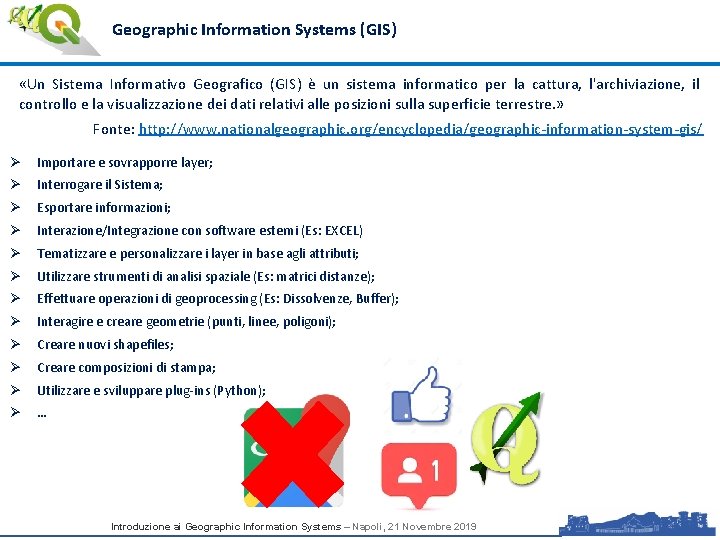
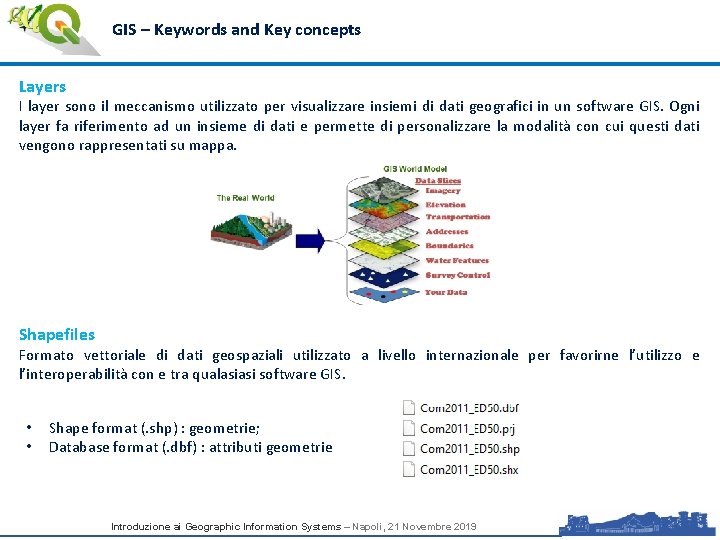
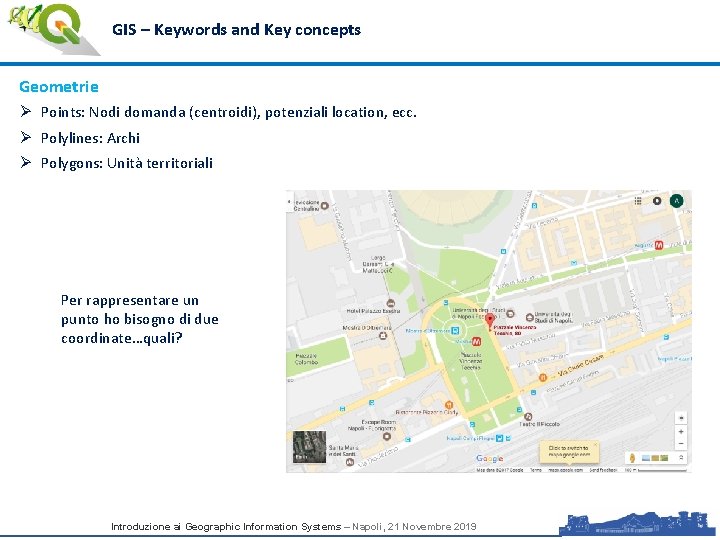
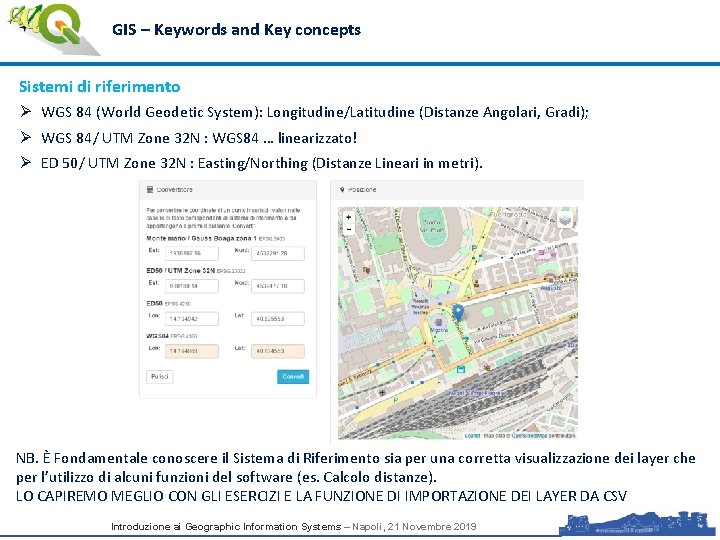
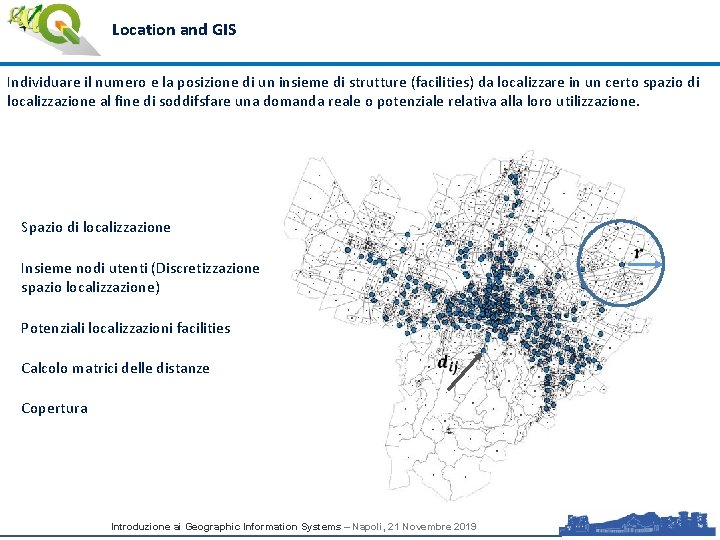
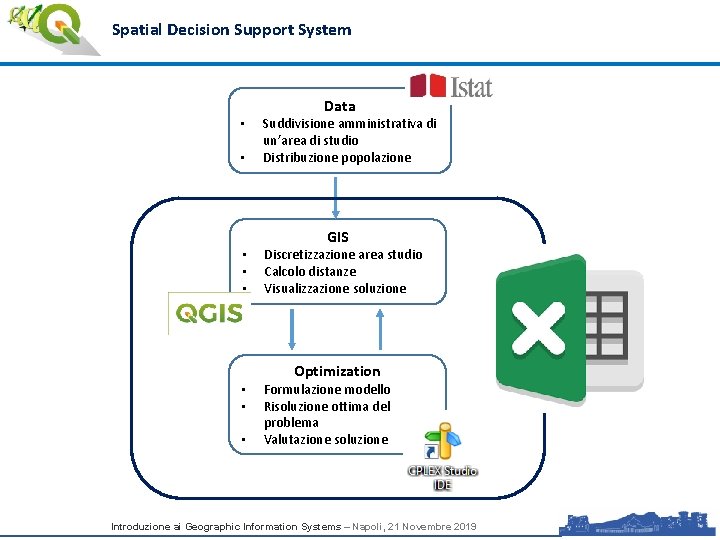
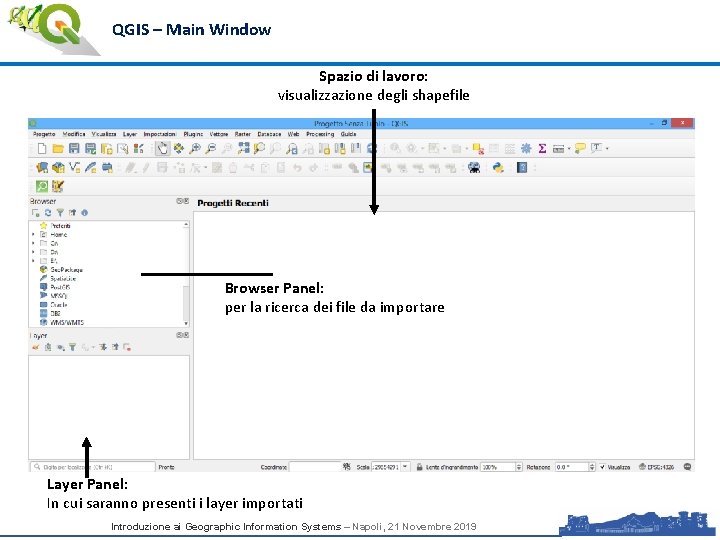
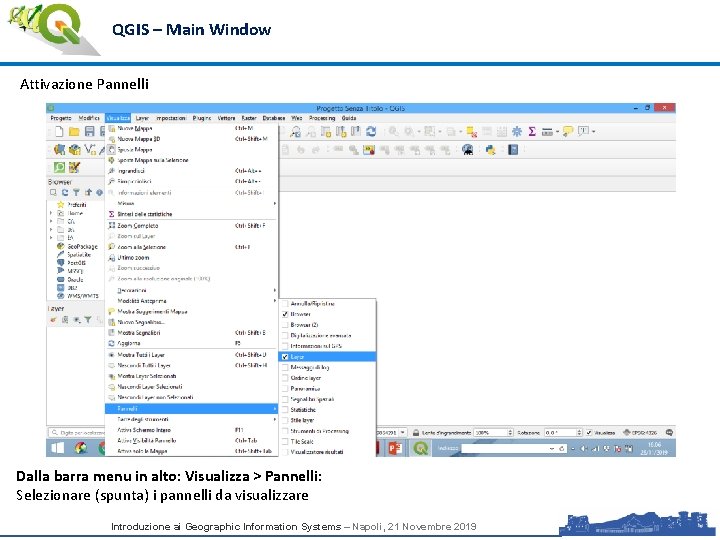
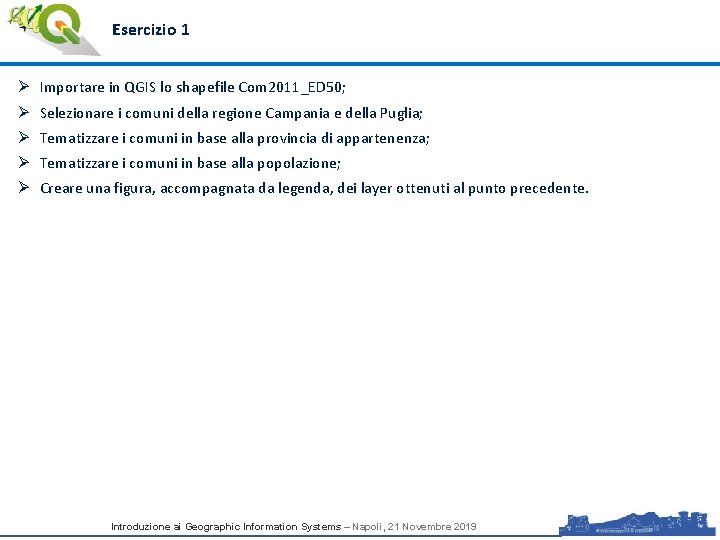
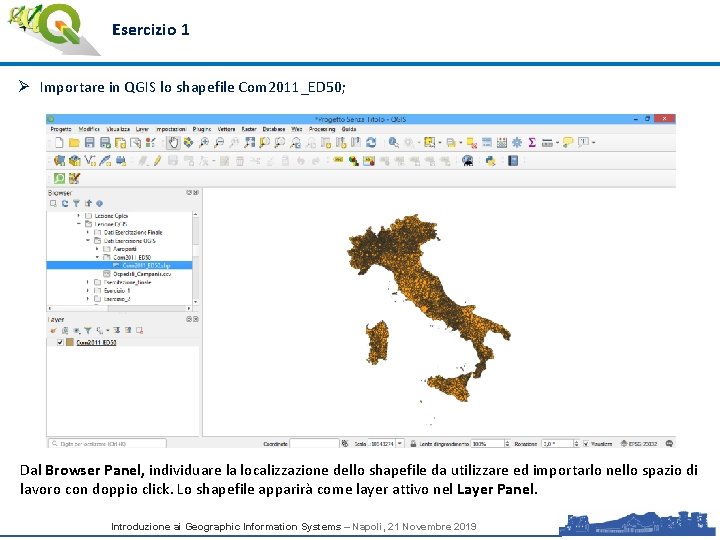
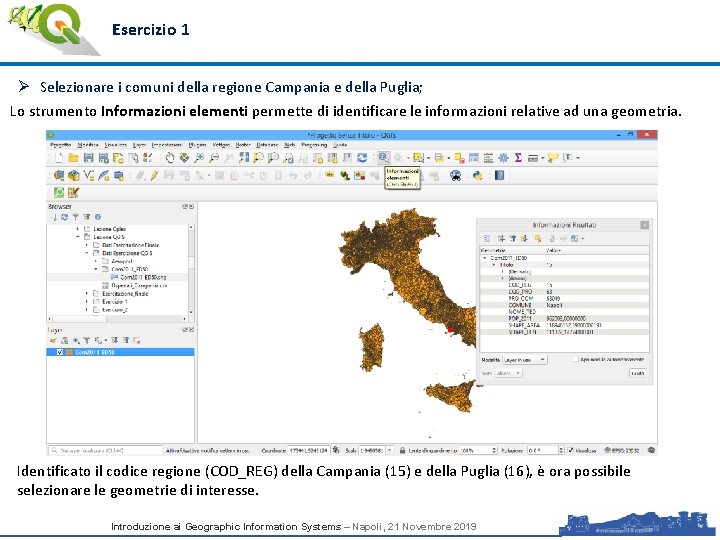
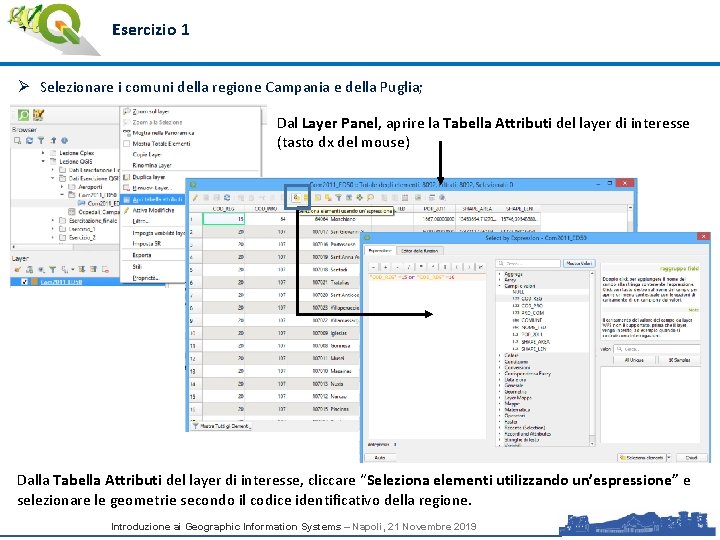
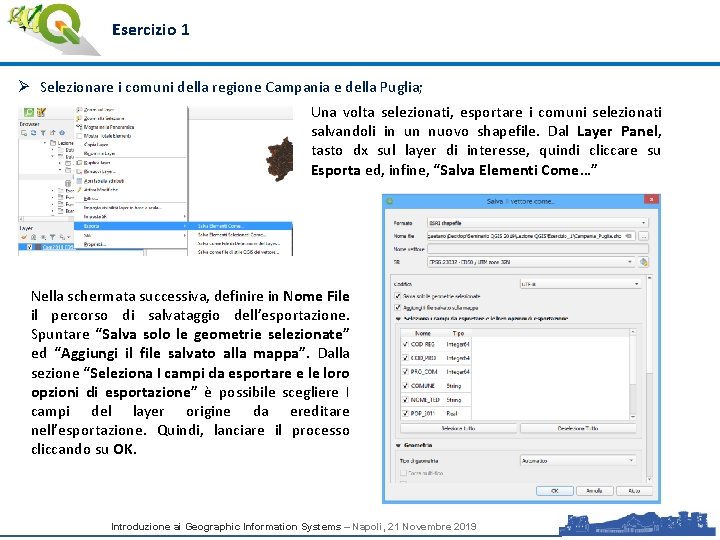
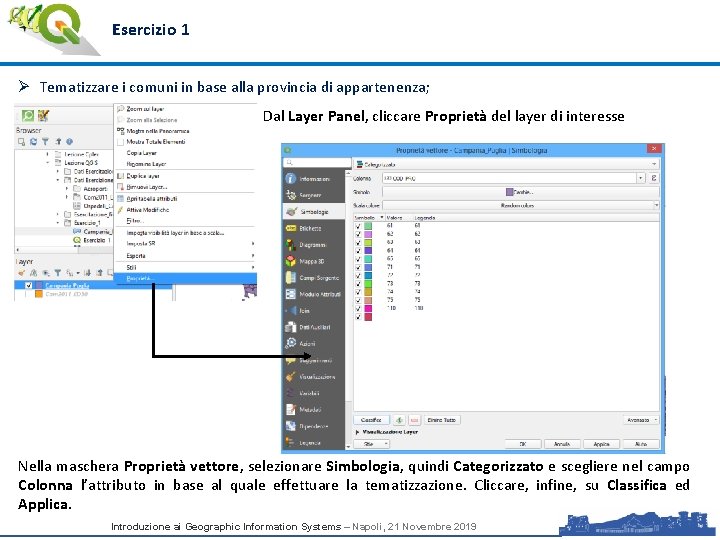
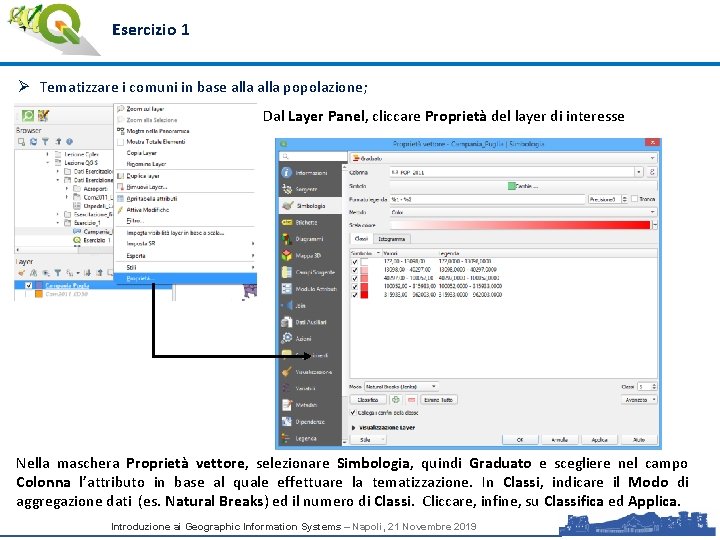
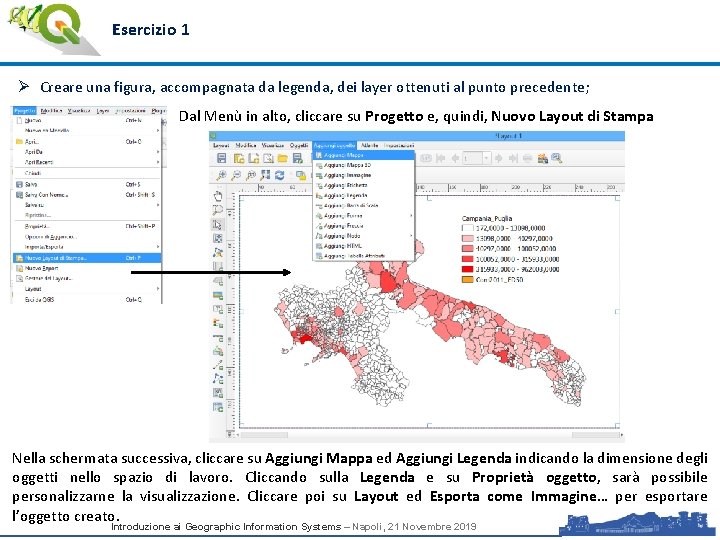
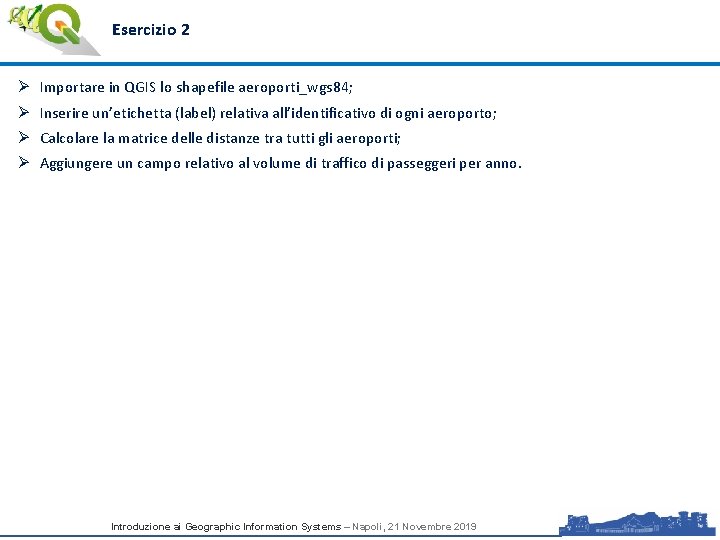
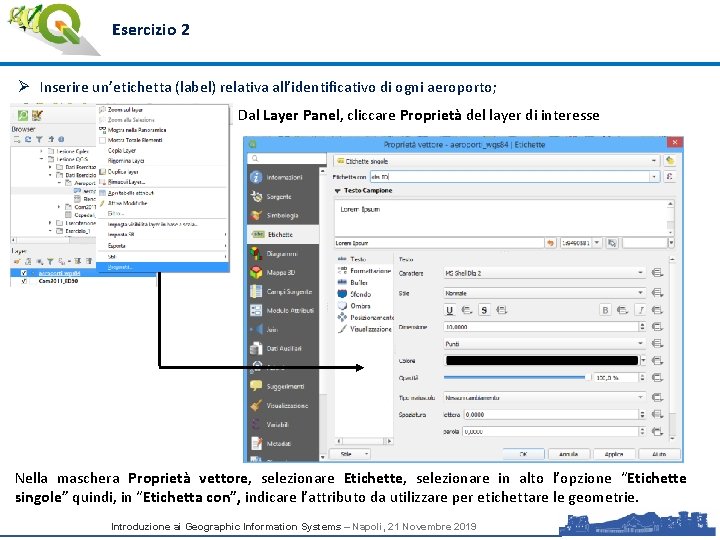
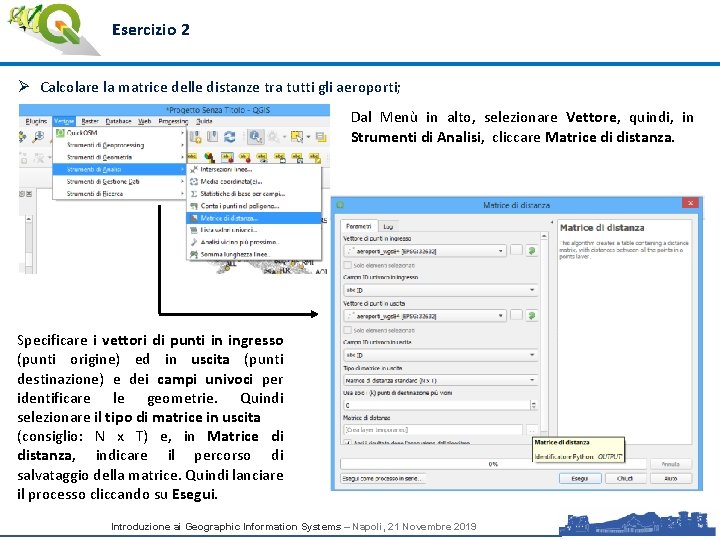

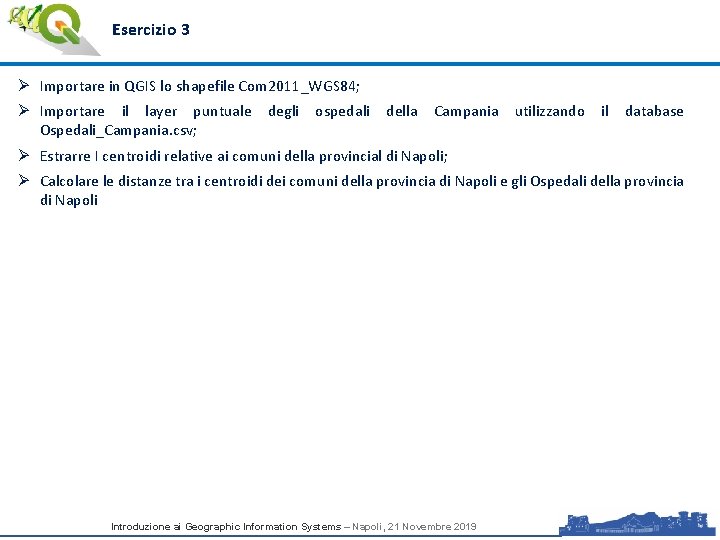
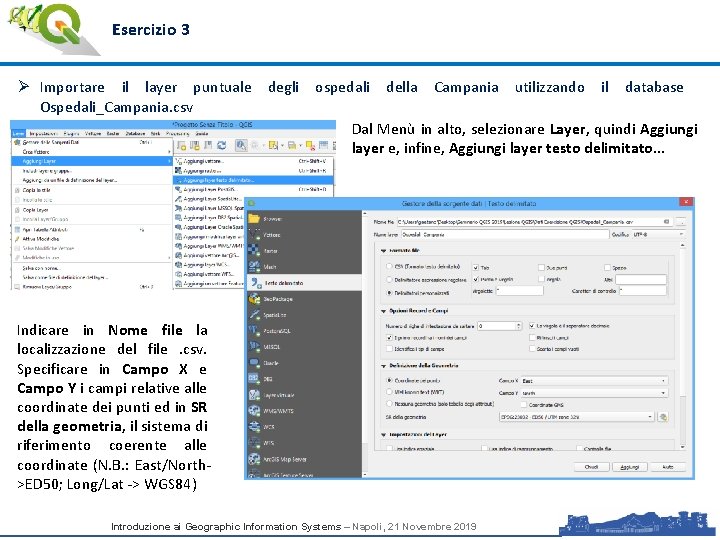
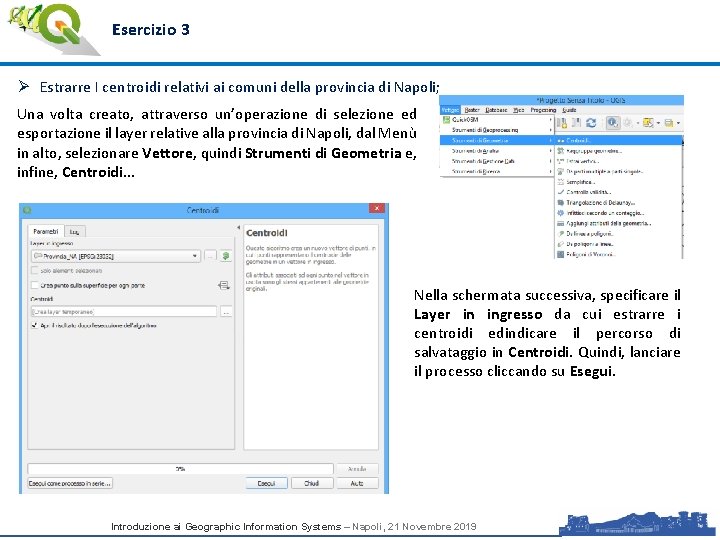
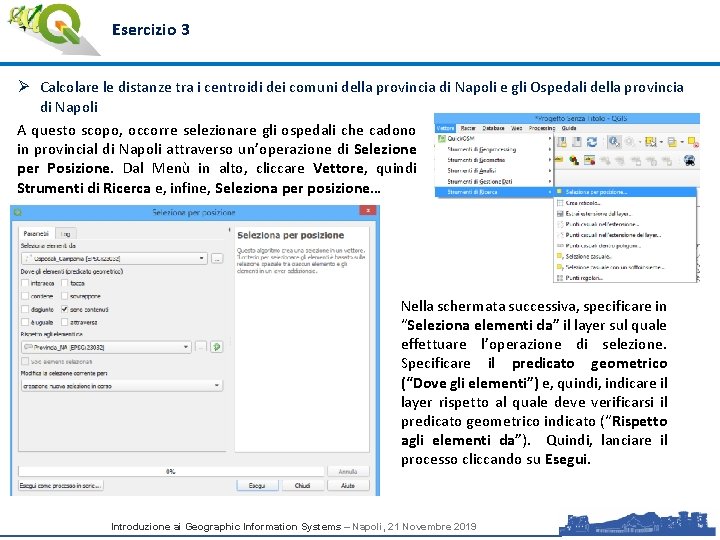
- Slides: 25

Cd. S in Ingegneria Gestionale Corso di Modellazione dei Sistemi Logistici Napoli, 21 Novembre 2019 Ciclo di Seminari: Introduzione ai Geographic Information Systems (GIS) A cura di: Giuseppe Bruno, Manuel Cavola, Antonio Diglio, Carmela Piccolo
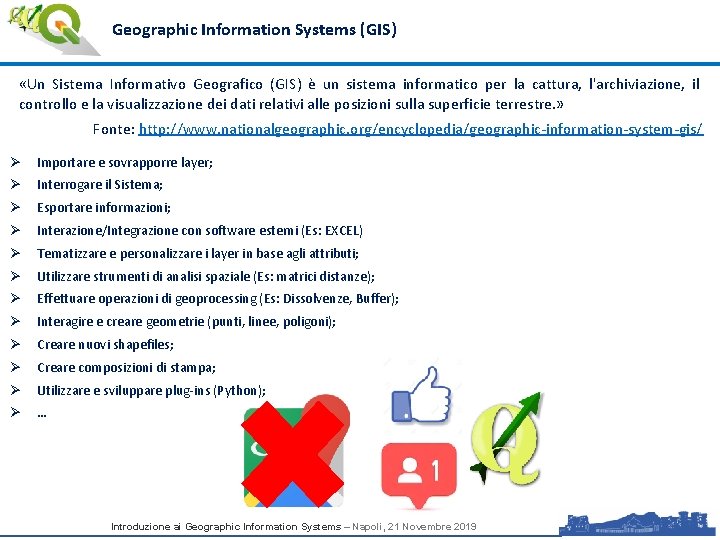
Geographic Information Systems (GIS) «Un Sistema Informativo Geografico (GIS) è un sistema informatico per la cattura, l'archiviazione, il controllo e la visualizzazione dei dati relativi alle posizioni sulla superficie terrestre. » Fonte: http: //www. nationalgeographic. org/encyclopedia/geographic-information-system-gis/ Ø Importare e sovrapporre layer; Ø Interrogare il Sistema; Ø Esportare informazioni; Ø Interazione/Integrazione con software esterni (Es: EXCEL) Ø Tematizzare e personalizzare i layer in base agli attributi; Ø Utilizzare strumenti di analisi spaziale (Es: matrici distanze); Ø Effettuare operazioni di geoprocessing (Es: Dissolvenze, Buffer); Ø Interagire e creare geometrie (punti, linee, poligoni); Ø Creare nuovi shapefiles; Ø Creare composizioni di stampa; Ø Utilizzare e sviluppare plug-ins (Python); Ø … Introduzione ai Geographic Information Systems – Napoli, 21 Novembre 2019
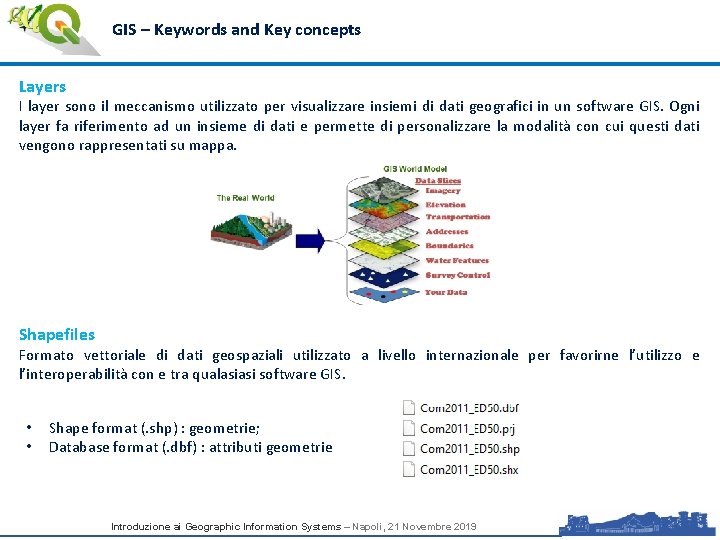
GIS – Keywords and Key concepts Layers I layer sono il meccanismo utilizzato per visualizzare insiemi di dati geografici in un software GIS. Ogni layer fa riferimento ad un insieme di dati e permette di personalizzare la modalità con cui questi dati vengono rappresentati su mappa. Shapefiles Formato vettoriale di dati geospaziali utilizzato a livello internazionale per favorirne l’utilizzo e l’interoperabilità con e tra qualasiasi software GIS. • • Shape format (. shp) : geometrie; Database format (. dbf) : attributi geometrie Introduzione ai Geographic Information Systems – Napoli, 21 Novembre 2019
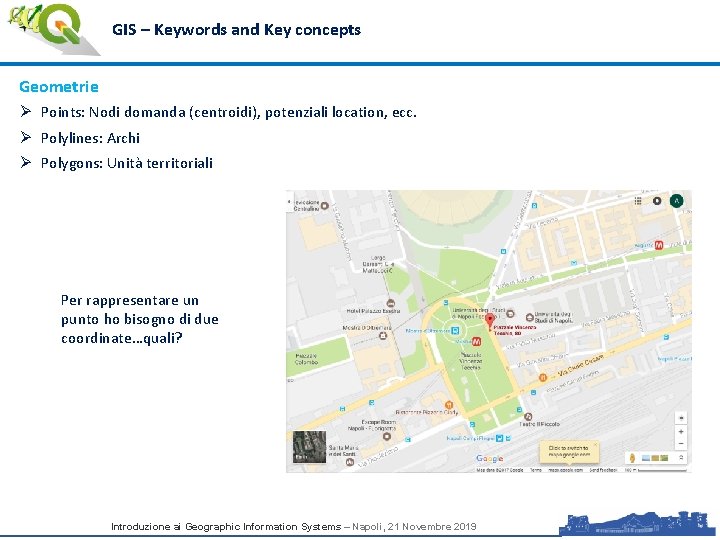
GIS – Keywords and Key concepts Geometrie Ø Points: Nodi domanda (centroidi), potenziali location, ecc. Ø Polylines: Archi Ø Polygons: Unità territoriali Per rappresentare un punto ho bisogno di due coordinate…quali? Introduzione ai Geographic Information Systems – Napoli, 21 Novembre 2019
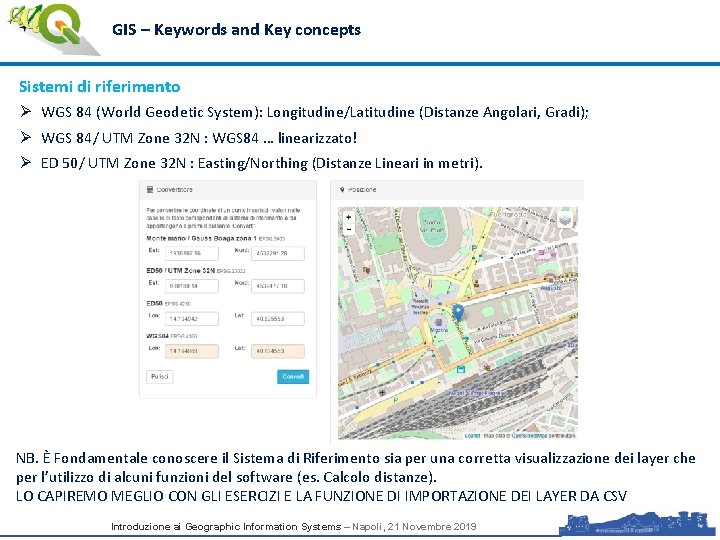
GIS – Keywords and Key concepts Sistemi di riferimento Ø WGS 84 (World Geodetic System): Longitudine/Latitudine (Distanze Angolari, Gradi); Ø WGS 84/ UTM Zone 32 N : WGS 84 … linearizzato! Ø ED 50/ UTM Zone 32 N : Easting/Northing (Distanze Lineari in metri). NB. È Fondamentale conoscere il Sistema di Riferimento sia per una corretta visualizzazione dei layer che per l’utilizzo di alcuni funzioni del software (es. Calcolo distanze). LO CAPIREMO MEGLIO CON GLI ESERCIZI E LA FUNZIONE DI IMPORTAZIONE DEI LAYER DA CSV Introduzione ai Geographic Information Systems – Napoli, 21 Novembre 2019
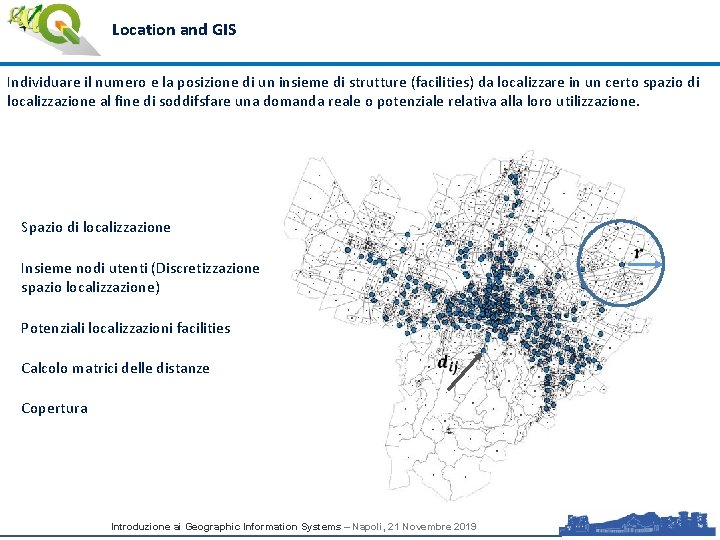
Location and GIS Individuare il numero e la posizione di un insieme di strutture (facilities) da localizzare in un certo spazio di localizzazione al fine di soddifsfare una domanda reale o potenziale relativa alla loro utilizzazione. Spazio di localizzazione Insieme nodi utenti (Discretizzazione spazio localizzazione) Potenziali localizzazioni facilities Calcolo matrici delle distanze Copertura Introduzione ai Geographic Information Systems – Napoli, 21 Novembre 2019
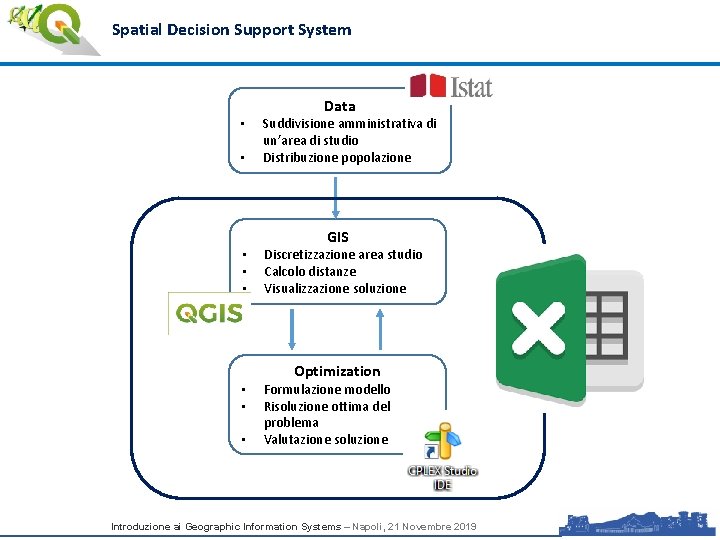
Spatial Decision Support System • • Data Suddivisione amministrativa di un’area di studio Distribuzione popolazione GIS Discretizzazione area studio Calcolo distanze Visualizzazione soluzione Optimization Formulazione modello Risoluzione ottima del problema Valutazione soluzione Introduzione ai Geographic Information Systems – Napoli, 21 Novembre 2019
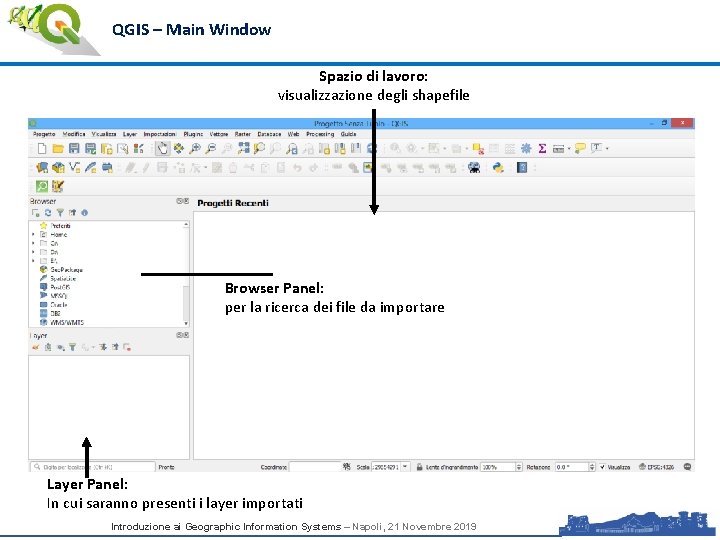
QGIS – Main Window Spazio di lavoro: visualizzazione degli shapefile Browser Panel: per la ricerca dei file da importare Layer Panel: In cui saranno presenti i layer importati Introduzione ai Geographic Information Systems – Napoli, 21 Novembre 2019
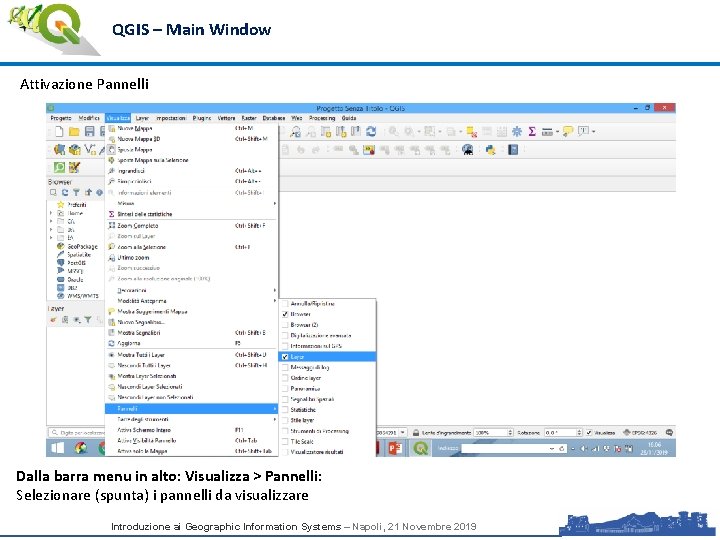
QGIS – Main Window Attivazione Pannelli Dalla barra menu in alto: Visualizza > Pannelli: Selezionare (spunta) i pannelli da visualizzare Introduzione ai Geographic Information Systems – Napoli, 21 Novembre 2019
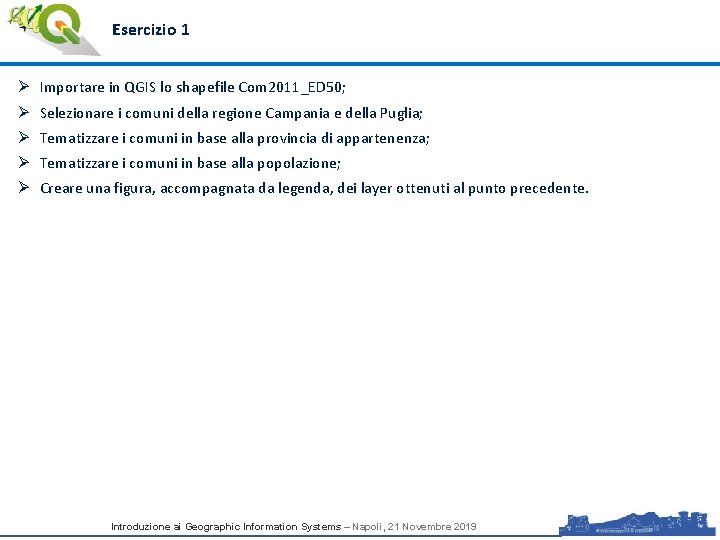
Esercizio 1 Ø Importare in QGIS lo shapefile Com 2011_ED 50; Ø Selezionare i comuni della regione Campania e della Puglia; Ø Tematizzare i comuni in base alla provincia di appartenenza; Ø Tematizzare i comuni in base alla popolazione; Ø Creare una figura, accompagnata da legenda, dei layer ottenuti al punto precedente. Introduzione ai Geographic Information Systems – Napoli, 21 Novembre 2019
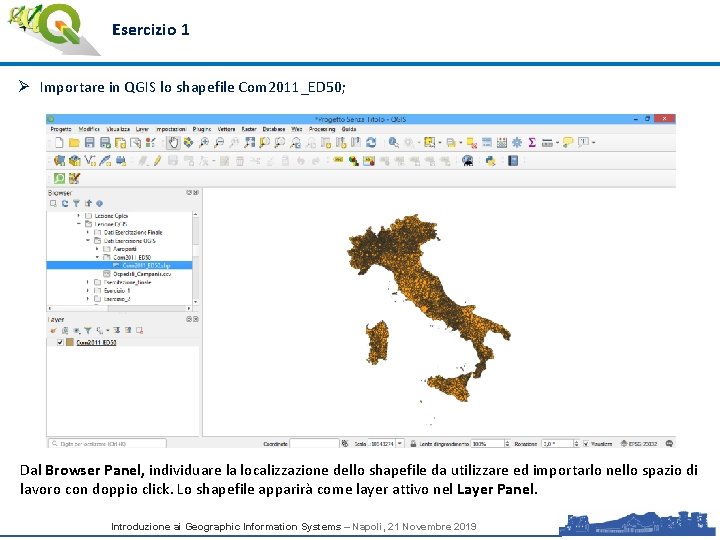
Esercizio 1 Ø Importare in QGIS lo shapefile Com 2011_ED 50; Dal Browser Panel, individuare la localizzazione dello shapefile da utilizzare ed importarlo nello spazio di lavoro con doppio click. Lo shapefile apparirà come layer attivo nel Layer Panel. Introduzione ai Geographic Information Systems – Napoli, 21 Novembre 2019
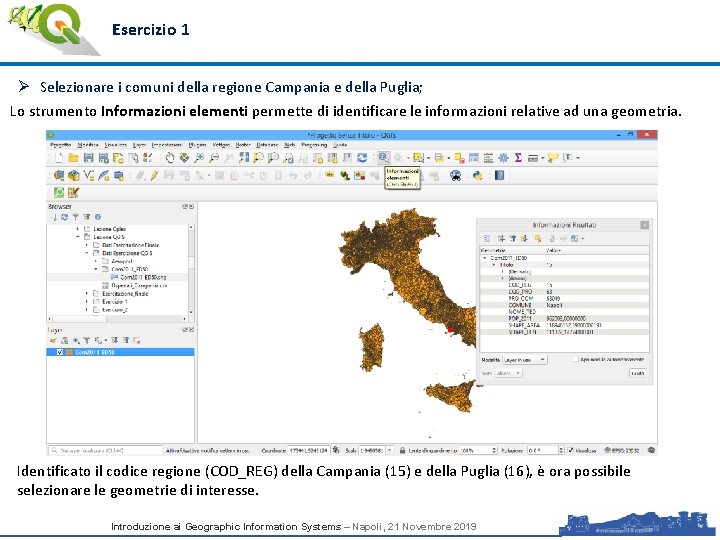
Esercizio 1 Ø Selezionare i comuni della regione Campania e della Puglia; Lo strumento Informazioni elementi permette di identificare le informazioni relative ad una geometria. Identificato il codice regione (COD_REG) della Campania (15) e della Puglia (16), è ora possibile selezionare le geometrie di interesse. Introduzione ai Geographic Information Systems – Napoli, 21 Novembre 2019
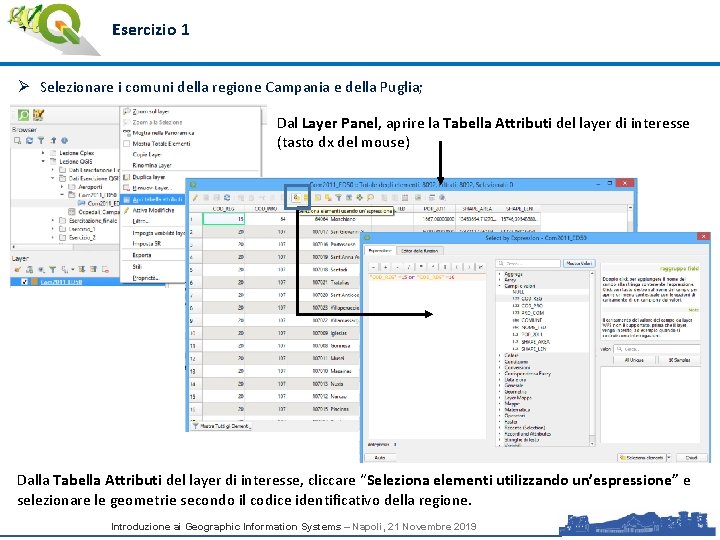
Esercizio 1 Ø Selezionare i comuni della regione Campania e della Puglia; Dal Layer Panel, aprire la Tabella Attributi del layer di interesse (tasto dx del mouse) Dalla Tabella Attributi del layer di interesse, cliccare “Seleziona elementi utilizzando un’espressione” e selezionare le geometrie secondo il codice identificativo della regione. Introduzione ai Geographic Information Systems – Napoli, 21 Novembre 2019
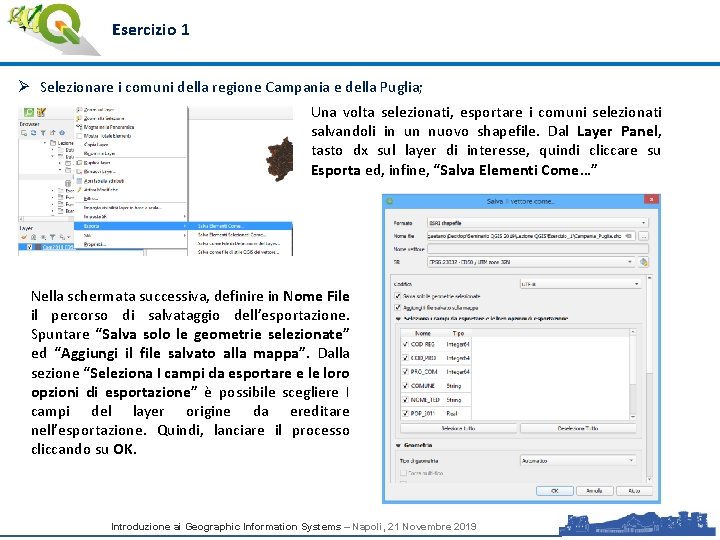
Esercizio 1 Ø Selezionare i comuni della regione Campania e della Puglia; Una volta selezionati, esportare i comuni selezionati salvandoli in un nuovo shapefile. Dal Layer Panel, tasto dx sul layer di interesse, quindi cliccare su Esporta ed, infine, “Salva Elementi Come…” Nella schermata successiva, definire in Nome File il percorso di salvataggio dell’esportazione. Spuntare “Salva solo le geometrie selezionate” ed “Aggiungi il file salvato alla mappa”. Dalla sezione “Seleziona I campi da esportare e le loro opzioni di esportazione” è possibile scegliere I campi del layer origine da ereditare nell’esportazione. Quindi, lanciare il processo cliccando su OK. Introduzione ai Geographic Information Systems – Napoli, 21 Novembre 2019
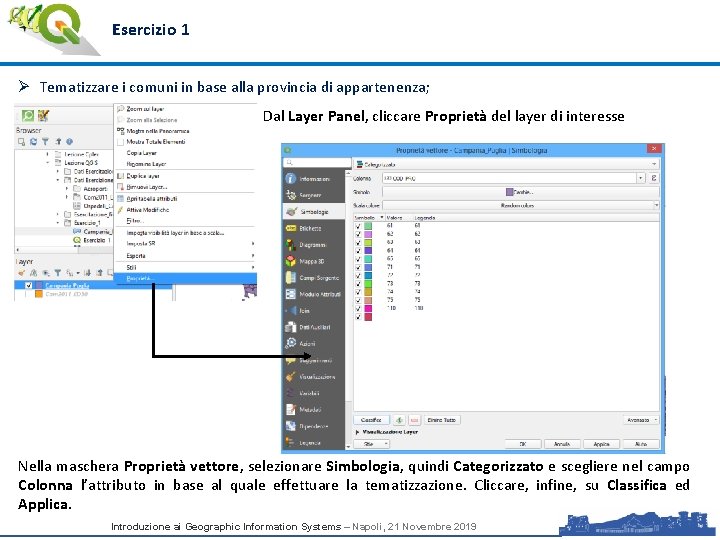
Esercizio 1 Ø Tematizzare i comuni in base alla provincia di appartenenza; Dal Layer Panel, cliccare Proprietà del layer di interesse Nella maschera Proprietà vettore, selezionare Simbologia, quindi Categorizzato e scegliere nel campo Colonna l’attributo in base al quale effettuare la tematizzazione. Cliccare, infine, su Classifica ed Applica. Introduzione ai Geographic Information Systems – Napoli, 21 Novembre 2019
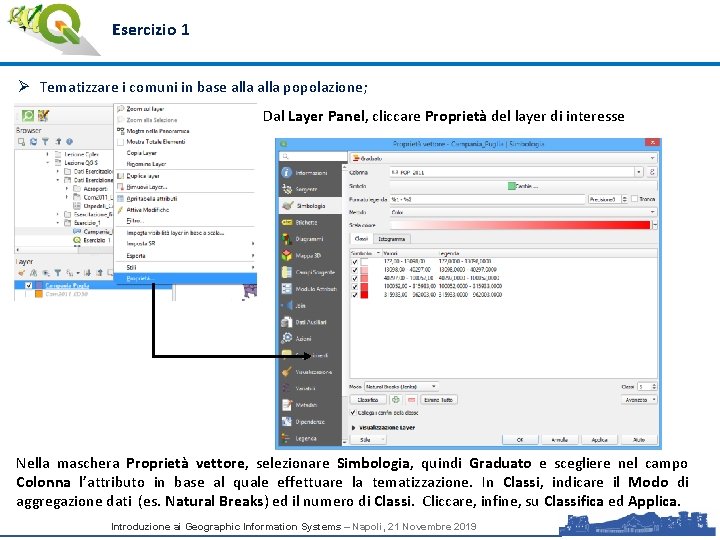
Esercizio 1 Ø Tematizzare i comuni in base alla popolazione; Dal Layer Panel, cliccare Proprietà del layer di interesse Nella maschera Proprietà vettore, selezionare Simbologia, quindi Graduato e scegliere nel campo Colonna l’attributo in base al quale effettuare la tematizzazione. In Classi, indicare il Modo di aggregazione dati (es. Natural Breaks) ed il numero di Classi. Cliccare, infine, su Classifica ed Applica. Introduzione ai Geographic Information Systems – Napoli, 21 Novembre 2019
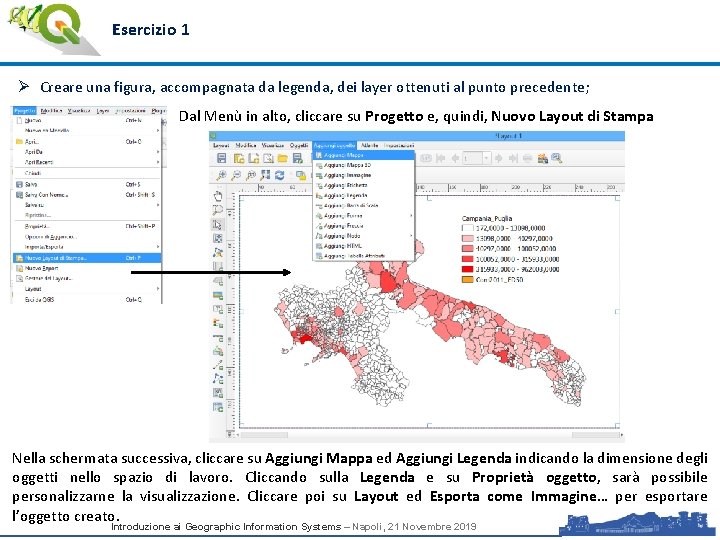
Esercizio 1 Ø Creare una figura, accompagnata da legenda, dei layer ottenuti al punto precedente; Dal Menù in alto, cliccare su Progetto e, quindi, Nuovo Layout di Stampa Nella schermata successiva, cliccare su Aggiungi Mappa ed Aggiungi Legenda indicando la dimensione degli oggetti nello spazio di lavoro. Cliccando sulla Legenda e su Proprietà oggetto, sarà possibile personalizzarne la visualizzazione. Cliccare poi su Layout ed Esporta come Immagine… per esportare l’oggetto creato. Introduzione ai Geographic Information Systems – Napoli, 21 Novembre 2019
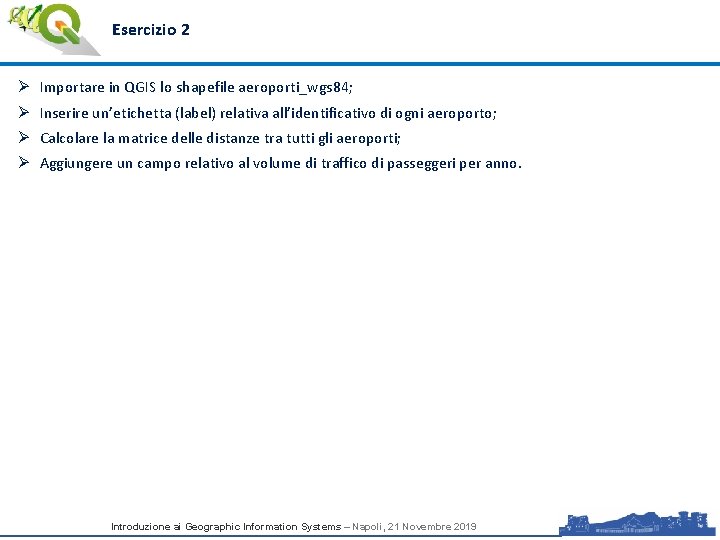
Esercizio 2 Ø Importare in QGIS lo shapefile aeroporti_wgs 84; Ø Inserire un’etichetta (label) relativa all’identificativo di ogni aeroporto; Ø Calcolare la matrice delle distanze tra tutti gli aeroporti; Ø Aggiungere un campo relativo al volume di traffico di passeggeri per anno. Introduzione ai Geographic Information Systems – Napoli, 21 Novembre 2019
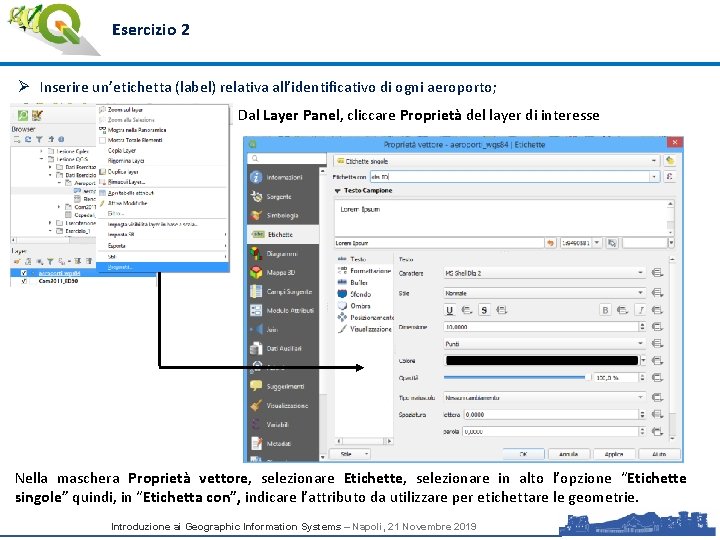
Esercizio 2 Ø Inserire un’etichetta (label) relativa all’identificativo di ogni aeroporto; Dal Layer Panel, cliccare Proprietà del layer di interesse Nella maschera Proprietà vettore, selezionare Etichette, selezionare in alto l’opzione “Etichette singole” quindi, in “Etichetta con”, indicare l’attributo da utilizzare per etichettare le geometrie. Introduzione ai Geographic Information Systems – Napoli, 21 Novembre 2019
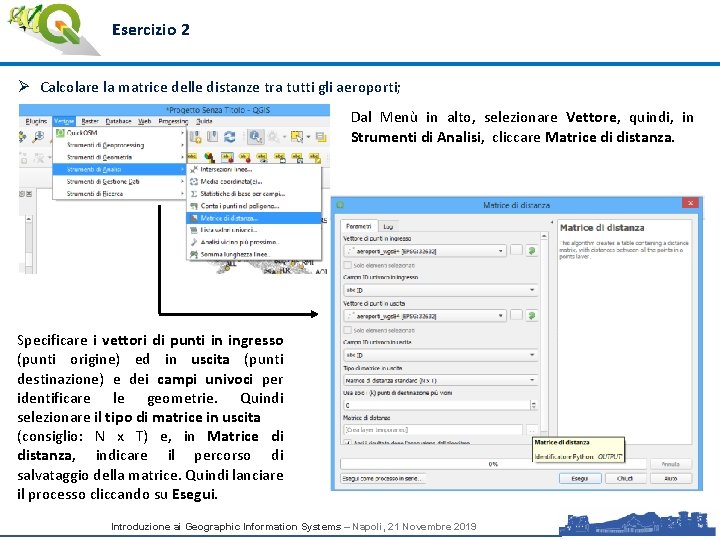
Esercizio 2 Ø Calcolare la matrice delle distanze tra tutti gli aeroporti; Dal Menù in alto, selezionare Vettore, quindi, in Strumenti di Analisi, cliccare Matrice di distanza. Specificare i vettori di punti in ingresso (punti origine) ed in uscita (punti destinazione) e dei campi univoci per identificare le geometrie. Quindi selezionare il tipo di matrice in uscita (consiglio: N x T) e, in Matrice di distanza, indicare il percorso di salvataggio della matrice. Quindi lanciare il processo cliccando su Esegui. Introduzione ai Geographic Information Systems – Napoli, 21 Novembre 2019

Esercizio 2 Ø Aggiungere un campo relativo al volume di traffico di passeggeri per anno; Importare, con doppio click dal Browser Panel, il database “Elenco aeroporti. csv”. Quindi, dal Layer Panel, cliccare Proprietà del layer “aeroporti_wgs 84” Nella maschera Proprietà vettore, selezionare Join, indicare il vettore con il quale effettuare il Join (vettore di join). Specificare il campo del vettore di join (campo unione) e del vettore origine (campo destinazione) da utilizzare per creare il join. Spuntare Joined Fields per indicare il campo del vettore di join da aggiungere al vettore origine. Introduzione ai Geographic Information Systems – Napoli, 21 Novembre 2019
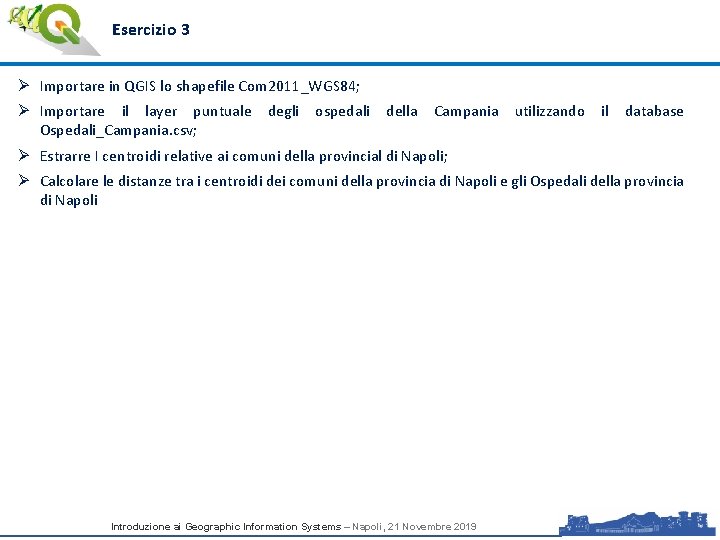
Esercizio 3 Ø Importare in QGIS lo shapefile Com 2011_WGS 84; Ø Importare il layer puntuale degli ospedali della Campania utilizzando il database Ospedali_Campania. csv; Ø Estrarre I centroidi relative ai comuni della provincial di Napoli; Ø Calcolare le distanze tra i centroidi dei comuni della provincia di Napoli e gli Ospedali della provincia di Napoli Introduzione ai Geographic Information Systems – Napoli, 21 Novembre 2019
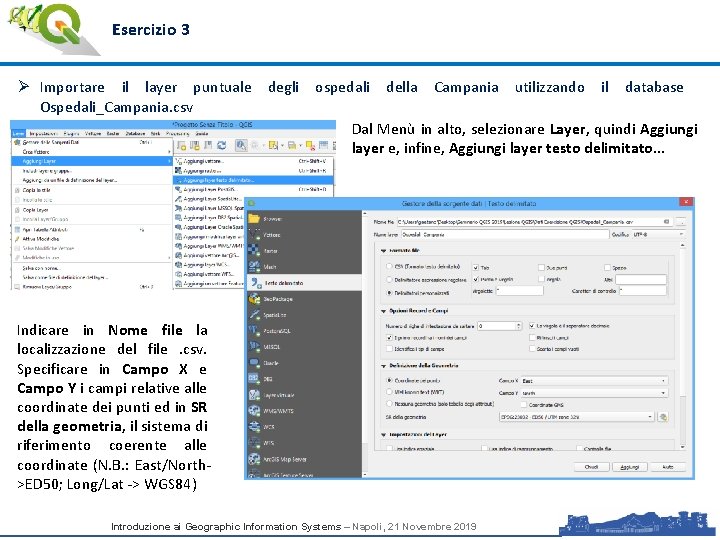
Esercizio 3 Ø Importare il layer puntuale degli ospedali della Campania utilizzando il database Ospedali_Campania. csv Dal Menù in alto, selezionare Layer, quindi Aggiungi layer e, infine, Aggiungi layer testo delimitato. . . Indicare in Nome file la localizzazione del file. csv. Specificare in Campo X e Campo Y i campi relative alle coordinate dei punti ed in SR della geometria, il sistema di riferimento coerente alle coordinate (N. B. : East/North>ED 50; Long/Lat -> WGS 84) Introduzione ai Geographic Information Systems – Napoli, 21 Novembre 2019
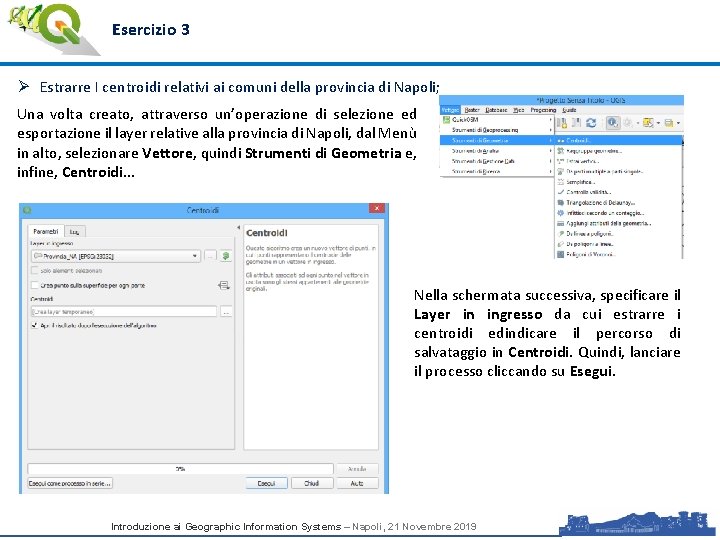
Esercizio 3 Ø Estrarre I centroidi relativi ai comuni della provincia di Napoli; Una volta creato, attraverso un’operazione di selezione ed esportazione il layer relative alla provincia di Napoli, dal Menù in alto, selezionare Vettore, quindi Strumenti di Geometria e, infine, Centroidi. . . Nella schermata successiva, specificare il Layer in ingresso da cui estrarre i centroidi edindicare il percorso di salvataggio in Centroidi. Quindi, lanciare il processo cliccando su Esegui. Introduzione ai Geographic Information Systems – Napoli, 21 Novembre 2019
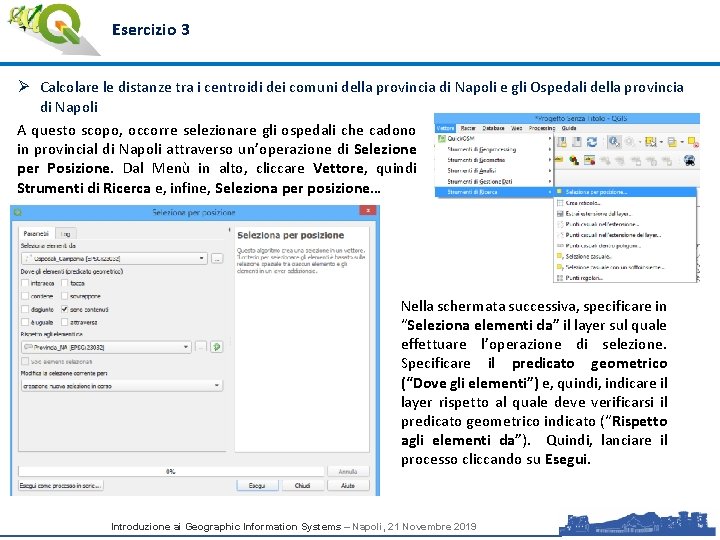
Esercizio 3 Ø Calcolare le distanze tra i centroidi dei comuni della provincia di Napoli e gli Ospedali della provincia di Napoli A questo scopo, occorre selezionare gli ospedali che cadono in provincial di Napoli attraverso un’operazione di Selezione per Posizione. Dal Menù in alto, cliccare Vettore, quindi Strumenti di Ricerca e, infine, Seleziona per posizione… Nella schermata successiva, specificare in “Seleziona elementi da” il layer sul quale effettuare l’operazione di selezione. Specificare il predicato geometrico (“Dove gli elementi”) e, quindi, indicare il layer rispetto al quale deve verificarsi il predicato geometrico indicato (“Rispetto agli elementi da”). Quindi, lanciare il processo cliccando su Esegui. Introduzione ai Geographic Information Systems – Napoli, 21 Novembre 2019
 Lauree magistrali parthenope
Lauree magistrali parthenope Unisi ingegneria
Unisi ingegneria Modellazione predittiva
Modellazione predittiva Modellazione dei dati
Modellazione dei dati Modellazione e simulazione
Modellazione e simulazione Kupido gestionale
Kupido gestionale Software produzione calzature
Software produzione calzature Sifead report
Sifead report Gestionale acnp
Gestionale acnp Gestionale di cura
Gestionale di cura Gestionale open fattura elettronica
Gestionale open fattura elettronica Gestionale
Gestionale Embyon
Embyon Gat gestionale
Gat gestionale Tolleranza di perpendicolarità
Tolleranza di perpendicolarità Ingegneria dei materiali
Ingegneria dei materiali Cad ingegneria aerospaziale sapienza
Cad ingegneria aerospaziale sapienza Ingegneria informatica pisa
Ingegneria informatica pisa Regulatory reform (fire safety) order 2005
Regulatory reform (fire safety) order 2005 Tesi ingegneria energetica
Tesi ingegneria energetica Tesi ingegneria del software
Tesi ingegneria del software Spinte metallostatiche
Spinte metallostatiche Scienza e ingegneria dei materiali callister
Scienza e ingegneria dei materiali callister Conversazioni creattive unipd
Conversazioni creattive unipd Ianniruberto unina
Ianniruberto unina Ingegneria machine tools
Ingegneria machine tools